
Πίνακας περιεχομένων:
- Προμήθειες
- Βήμα 1: Συναρμολογήστε την οθόνη με το σμέουρο
- Βήμα 2: Τοποθετήστε την κάρτα Micro SD στο φορητό σας υπολογιστή και ανεβάστε πράγματα Android
- Βήμα 3: Τοποθετήστε την κάρτα Micro SD στην παρεχόμενη υποδοχή
- Βήμα 4: Statup Raspberry
- Βήμα 5: Εγκαταστήστε το Apk
- Βήμα 6: Επιλέξτε την εφαρμογή σας για αυτόματη εκκίνηση
- Βήμα 7: Δοκιμάστε το
- Συγγραφέας John Day [email protected].
- Public 2024-01-30 08:33.
- Τελευταία τροποποίηση 2025-01-23 14:39.
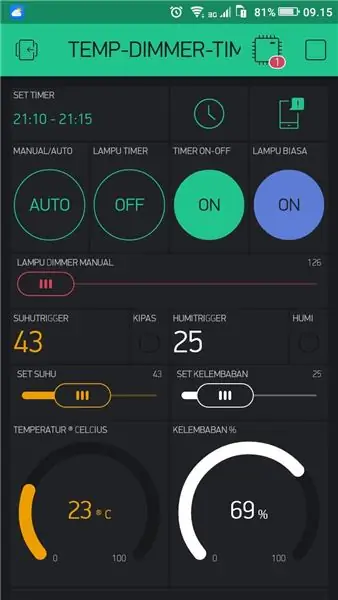



Γεια σας κατασκευαστές!
Αυτό είναι το πρώτο μου διδακτικό…
Αυτό είναι σε κοντινή απόσταση από τον αρχάριο βατόμουρο.
Πέρασα πολύ χρόνο για να βρω τους σωστούς συνδυασμούς για καλή αξιοπιστία και ταχύτητα έναρξης λειτουργίας. Έχοντας βρει λίγες πληροφορίες για να το εφαρμόσω, νομίζω ότι θα ήταν ενδιαφέρον να το μοιραστώ μαζί σας!
Για ένα προσωπικό έργο με ένα ESP32 ήθελα να χρησιμοποιήσω την εφαρμογή Blynk ως οθόνη ελέγχου HMI. Η χρήση ενός κινητού τηλεφώνου δεν ήταν ιδανική, ένα touch pad έδωσε πάρα πολλά ανοίγματα εκτροπής χρήσεων με άλλες εφαρμογές.
Έτσι επέλεξα τη χρήση ενός βατόμουρου PI 3b + με οθόνη αφής. Για αυτό το έργο χρησιμοποίησα μια επίσημη οθόνη 7.
Για πληροφορίες, όλες οι άλλες εφαρμογές Android μπορούν να λειτουργήσουν με τον ίδιο τρόπο.
Προμήθειες
Για να γίνει αυτό διδακτικό θα χρειαστείτε:
- Rasperry Pi 3 ή νεότερο
- Επίσημη ή άλλη οθόνη αφής (είναι δυνατή και οθόνη HDMI / πληκτρολόγιο ποντικιού)
- Κουτί οθόνης 7 ιντσών
- Κάρτα Micro SD 16 GB ultraSpeed συνιστάται για βατόμουρο
- Βοηθητικό πρόγραμμα ρύθμισης Android πράγματα
- ADB.exe
- Blynk. APK
- AutoStart - Χωρίς root. APK
- φορητό υπολογιστή για διαμόρφωση
Βήμα 1: Συναρμολογήστε την οθόνη με το σμέουρο

Δεν σταθώ σε αυτό το σημείο γιατί υπάρχουν ήδη πολλά μαθήματα για αυτό το θέμα.
Μπορείτε να βρείτε ένα επίσημο σεμινάριο εικόνας σε αυτήν τη σελίδα Element14
www.element14.com/community/docs/DOC-78156/l/raspberry-pi-7-touchscreen-display
Βήμα 2: Τοποθετήστε την κάρτα Micro SD στο φορητό σας υπολογιστή και ανεβάστε πράγματα Android
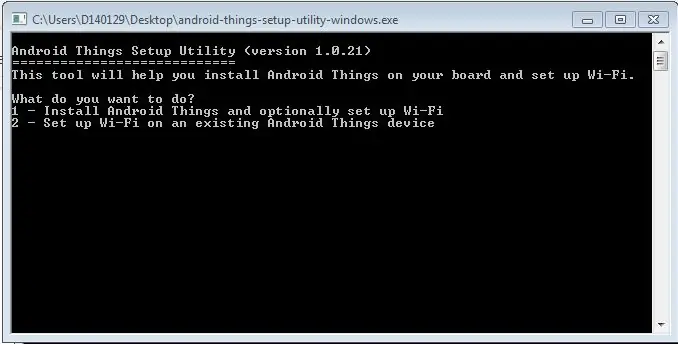
- Κατεβάστε το "βοηθητικό πρόγραμμα android-things-setup-utility" σε αυτόν τον σύνδεσμο
- Εξαγάγετε αρχεία στην επιφάνεια εργασίας σας
- Εκκινήστε το android-things-setup-utility-windows.exe
- Τι θέλετε να κάνετε; 1 - Εγκαταστήστε το Android Things και προαιρετικά ρυθμίστε το Wi -Fi
- Τι υλικό χρησιμοποιείτε; 1 - Raspberry Pi 3
- Θέλετε να χρησιμοποιήσετε την προεπιλεγμένη εικόνα ή μια προσαρμοσμένη εικόνα; 1 - Προεπιλεγμένη εικόνα: Χρησιμοποιείται για σκοπούς ανάπτυξης. Δεν υπάρχει πρόσβαση στο Android
- Περιμένετε λίγα λεπτά για λήψη
- Συνδέστε την κάρτα SD στον υπολογιστή σας. Πατήστε [Enter] όταν είστε έτοιμοι
- Επιλέξτε τη μονάδα δίσκου "PHYSICALDRIVE1 (15,8 GB)" και πατήστε [Enter] όταν είστε έτοιμοι
- Πατήστε τα πλήκτρα [y] και [Enter] για επιβεβαίωση της διαγραφής
- Περιμένετε λίγα λεπτά για μορφή και αναβοσβήνει
-
Μην ανησυχείτε αν το Unmount απέτυχε. Αφαιρέστε την κάρτα
- Κλείστε το βοηθητικό πρόγραμμα εγκατάστασης.
Βήμα 3: Τοποθετήστε την κάρτα Micro SD στην παρεχόμενη υποδοχή

Δώστε προσοχή στη σωστή κατεύθυνση της κάρτας SD.
Βήμα 4: Statup Raspberry

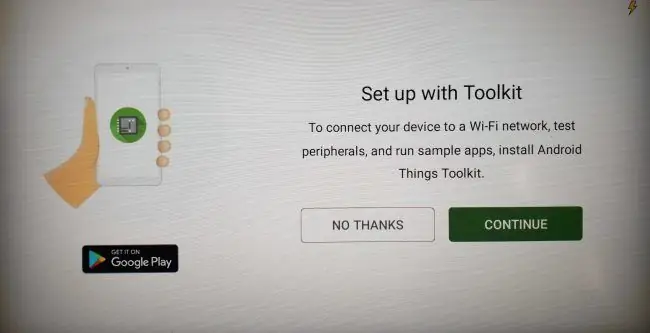
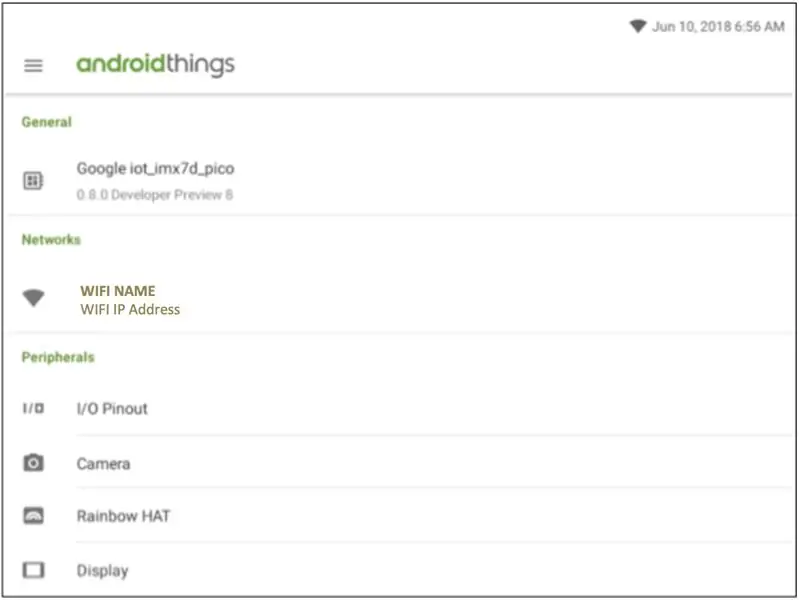
- Συνδέστε το ρεύμα και περιμένετε την πρώτη οθόνη
- Επιλέξτε "Όχι ευχαριστώ" και ναι παραλείψτε τη ρύθμιση
- Κάντε κλικ στο "Σύνδεση στο δίκτυο" εισαγάγετε την πληροφορία WiFi και συνδέστε ή συνδέστε καλώδιο ethernet
Βήμα 5: Εγκαταστήστε το Apk
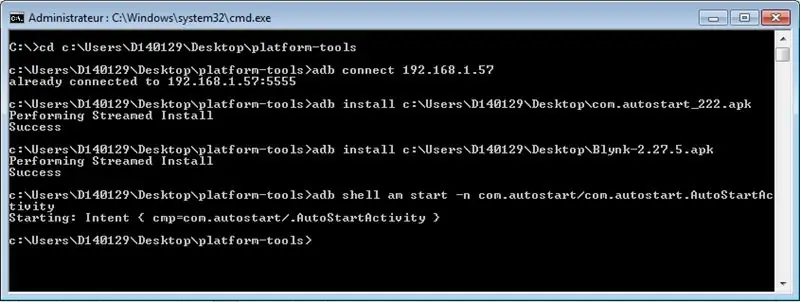
- Λήψη εργαλείων Adb https://developer.android.com/studio/releases/platform-tools Απευθείας σύνδεσμος
- Αποσυμπιέστε το φάκελο "πλατφόρμα-εργαλεία" στην επιφάνεια εργασίας σας
- Βρείτε CMD στην εκκίνηση των Windows και εκτελέστε το
- Αλλάξτε τον κατάλογο με την εντολή "cd". Εισαγάγετε> cd c: / Users / YourPersonnalName / Desktop / platform-tools
- Συνδεθείτε στο βατόμουρο με την εντολή adb. Enter> adb connect 192.168.1.xx (αντικαταστήστε με τη διεύθυνση που εμφανίζεται στο βατόμουρο)
- Λήψη "AutoStart-No root.apk"
- Κατεβάστε την εφαρμογή σας "Blynk.apk"
- Αντιγράψτε δύο αρχεία στην επιφάνεια εργασίας σας
- Εγκαταστήστε το "AutoStart - No root.apk" με την εντολή adb. > adb install c: / Users / YourPersonnalName / Desktop / com.autostart_222.apk
-
Εγκαταστήστε το "Blynk.apk" με την εντολή adb. > adb install c: / Users / YourPersonnalName / Desktop / Blynk-2.27.5.apk
- Εκκινήστε την εφαρμογή "AutoStart" με εντολή adb. > adb shell am start -n com.autostart/com.autostart. AutoStartActivity
Βήμα 6: Επιλέξτε την εφαρμογή σας για αυτόματη εκκίνηση
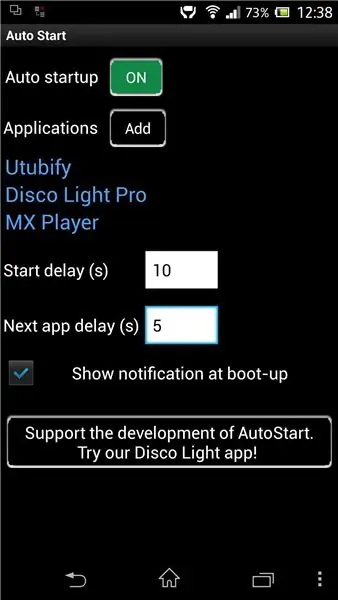
- Αυτόματη εκκίνηση: επιλέξτε ON
- Εφαρμογές: επιλέξτε ΠΡΟΣΘΗΚΗ για την επιλογή της εφαρμογής σας "Blynk"
- Καθυστέρηση έναρξης: 0
- Επόμενη καθυστέρηση εφαρμογής: 3
- Εμφάνιση ειδοποίησης κατά την εκκίνηση: Καταργήστε την επιλογή
- Μετάβαση στην αρχική οθόνη μετά την αυτόματη εκκίνηση: Καταργήστε την επιλογή
Βήμα 7: Δοκιμάστε το
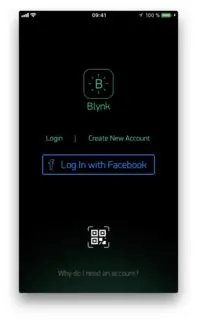
- Επιστρέψτε στο παράθυρο adb cmd και εισαγάγετε εντολή adb> adb shell keyevent 3
- Επανεκκινήστε την οθόνη σας με εντολή adb> επανεκκίνηση adb
Περιμένετε επανεκκίνηση και περιμένετε για αυτόματη εκκίνηση της εφαρμογής σας "Blynk" μετά από λίγα δευτερόλεπτα.
Εάν ακολουθήσατε και πραγματοποιήσατε με επιτυχία ή δυσκολία αυτό το σεμινάριο, μη διστάσετε να αφήσετε ένα παραγωγικό σχόλιο για να το ευχαριστήσετε ή να το βελτιώσετε.
Ευχαριστώ για την ανάγνωση, Florent to elecflo belgium
Συνιστάται:
Εκτελέστε τα παιχνίδια Steam στο Retro Arcade Kit With Raspberry Pi: 7 βήματα

Εκτελέστε τα παιχνίδια Steam στο Retro Arcade Kit With Raspberry Pi: Έχετε λογαριασμό Steam με όλα τα τελευταία παιχνίδια; Τι λέτε για ένα ντουλάπι arcade; Αν ναι, γιατί να μην τα συνδυάσετε και τα δύο σε μια καταπληκτική μηχανή παιχνιδιών Steam Streaming. Χάρη στους ανθρώπους του Steam, μπορείτε τώρα να μεταδώσετε τα τελευταία παιχνίδια από τον υπολογιστή σας ή το Ma
Εκτελέστε το OS X Mavericks στο φορητό σας υπολογιστή [HACKINTOSH]: 5 βήματα
![Εκτελέστε το OS X Mavericks στο φορητό σας υπολογιστή [HACKINTOSH]: 5 βήματα Εκτελέστε το OS X Mavericks στο φορητό σας υπολογιστή [HACKINTOSH]: 5 βήματα](https://i.howwhatproduce.com/images/010/image-29294-j.webp)
Εκτελέστε το OS X Mavericks στο φορητό σας υπολογιστή [HACKINTOSH]: ΠΡΟΕΙΔΟΠΟΙΗΣΗ: Το HACKINTOSH ΜΠΟΡΕΙ ΝΑ ΚΑΤΑΣΤΡΕΕΙ ΤΑ ΔΕΔΟΜΕΝΑ ΣΑΣ, ΜΠΟΡΕΙ ΝΑ ΤΑ ΧΑΣΕΤΕ, 50-50! ΕΠΙΣΤΡΟΦΗ ΣΤΑ ΔΕΔΟΜΕΝΑ ΣΑΣ, ΑΥΤΟ ΕΙΝΑΙ ΠΡΟΕΙΔΟΠΟΙΗΣΗ! Γεια σας! Είστε super-duper mega geek ή αρχάριος χρήστης υπολογιστή που θέλετε να εγκαταστήσετε " Mac OS X Mavericks " σε υπολογιστή; Ναι μπορείτε! Ple
Εφαρμογή Android/iOS για απομακρυσμένη πρόσβαση στο δρομολογητή OpenWrt: 11 βήματα

Εφαρμογή Android/iOS για απομακρυσμένη πρόσβαση στο δρομολογητή OpenWrt: Αγόρασα πρόσφατα έναν νέο δρομολογητή (Xiaomi Mi Router 3G). Και φυσικά, αυτό το νέο, φοβερό κομμάτι υλικού με ενέπνευσε να ξεκινήσω να δουλεύω σε αυτό το έργο;)
Γεια σου Blynk! Διασύνδεση του SPEEEduino με την εφαρμογή Blynk: 5 βήματα

Γεια σου Blynk! Διασύνδεση του SPEEEduino Με την εφαρμογή Blynk: Τι είναι το SPEEEduino; Το SPEEEduino είναι μια πλακέτα μικροελεγκτών με δυνατότητα Wi-Fi που βασίζεται γύρω από το οικοσύστημα Arduino, φτιαγμένη για εκπαιδευτικούς. Το SPEEEduino συνδυάζει τον παράγοντα μορφής και τον μικροελεγκτή του Arduino με το ESP8266 Wi-Fi SoC, κάνοντας
Δώστε στο EyeToy σας (ή άλλη κάμερα Web) μια εξωτερική υποδοχή μικροφώνου: 7 βήματα

Δώστε στο EyeToy σας (ή άλλη κάμερα Web) μια εξωτερική υποδοχή μικροφώνου: Έχετε παρατηρήσει ποτέ ότι όταν οι άνθρωποι χρησιμοποιούν μια κάμερα με ενσωματωμένο μικρόφωνο για φωνητική συνομιλία, η ακουστική και οι άλλοι θόρυβοι του δωματίου είναι πιο αισθητοί από ό, τι με ακουστικά ή μικρόφωνο βραχίονα; Αυτό συμβαίνει επειδή το μικρόφωνο είναι τόσο μακριά από το στόμα τους όπου η φωνή είναι
